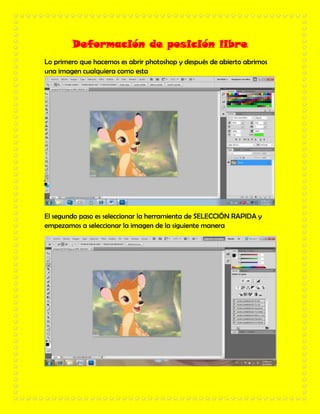
Cómo realizar deformación de posición libre en Photoshop
- 1. Deformación de posición libre Lo primero que hacemos es abrir photoshop y después de abierto abrimos una imagen cualquiera como esta El segundo paso es seleccionar la herramienta de SELECCIÓN RAPIDA y empezamos a seleccionar la imagen de la siguiente manera
- 2. Luego seleccionamos la herramienta de MARCO RECTANGULAR para que se active la opción de PERFECCIONAR BORDES y al darle clic a esta opción automáticamente aparece el cuadro de dialogo en donde podemos ajustar la imagen a nuestro justo. Y finalmente cuando demos clic en NUEVA CAPA aparecerá de la siguiente manera con los cambios realizados en el cuadro de diálogos
- 3. El siguiente paso a seguir es dar clic en SELECCIÓN y la imagen automáticamente se volverá a seleccionar Luego nuevamente activamos el cuadro de PERFECCIONAR BODES y en este caso le daremos el CALAR necesario para nuestra imagen
- 4. El siguiente paso es volver a seleccionar la imagen para ello seleccionamos la opción SELECCIONAR y luego VOLVER A SELECCIONAR y seleccionar la opción EDICION Luegode haber hecho los pasos anteriores aparecerá el cuadro de dialogo y finalmente seleccionamos la opción SEGÚN EL CONTENIDO.
- 5. El siguiente paso es seleccionar EDICION y elegir la opción DEFORMACION DE LA POSCION LIBRE Y automáticamente la imagen estará lista para realizar puntos, los cuales permitirán mover cierta parte del cuerpo.
- 6. Luego de seleccionar los puntos que deseemos damos clic en APLICAR Y luego de todos los aneriores pasos la imagen quedara de la siguente manera VEAMOS OTROS EJEMPLO MÁS
